Domanda
Problema: come correggere l'errore 0x800706F9 in Windows?
Ciao. Sto cercando di copiare alcuni vecchi file da dischi floppy 3.5, ma ricevo un messaggio "Errore 0x800706F9: il supporto del disco non viene riconosciuto. Potrebbe non essere formattato.” Come devo risolvere questo problema?
Risposta risolta
Windows è uno dei sistemi operativi più popolari al mondo, ma presenta ancora molti errori e bug che gli utenti possono incontrare. Microsoft rilascia gli aggiornamenti del sistema operativo Windows abbastanza spesso. Nonostante ciò, alcuni bug o errori si verificano ancora o addirittura sono causati dagli aggiornamenti stessi.
Uno degli errori riscontrati da alcuni utenti Windows visualizza un codice 0X800706F9 quando tentano di copiare file da un disco floppy 3.5 precedentemente scritto su Windows 2000 o Windows XP. Per più di due decenni, i floppy disk sono stati il principale dispositivo di archiviazione scrivibile esterno. La maggior parte degli ambienti informatici prima degli anni '90 non erano collegati in rete e i floppy disk erano il mezzo principale per trasferire dati tra computer, un metodo noto come sneakernet.[1]
Alcuni utenti ricevono lo stesso errore anche con i documenti e le immagini di MS Office. Il messaggio che vedono è:
Un errore imprevisto ti impedisce di copiare il file. Se continui a ricevere questo errore, puoi utilizzare il codice di errore per cercare aiuto con questo problema.
Errore 0x800706F9: il supporto del disco non viene riconosciuto. Potrebbe non essere formattato.
Questi errori possono essere molto frustranti in quanto non offrono alcuna soluzione. Gli utenti vengono lasciati bloccati alla ricerca di soluzioni da soli. Esistono diverse possibili ragioni alla base di questo problema, come driver o hardware, problema di archiviazione locale, file Excel o Word danneggiato, file di sistema danneggiato o mancante, ecc.
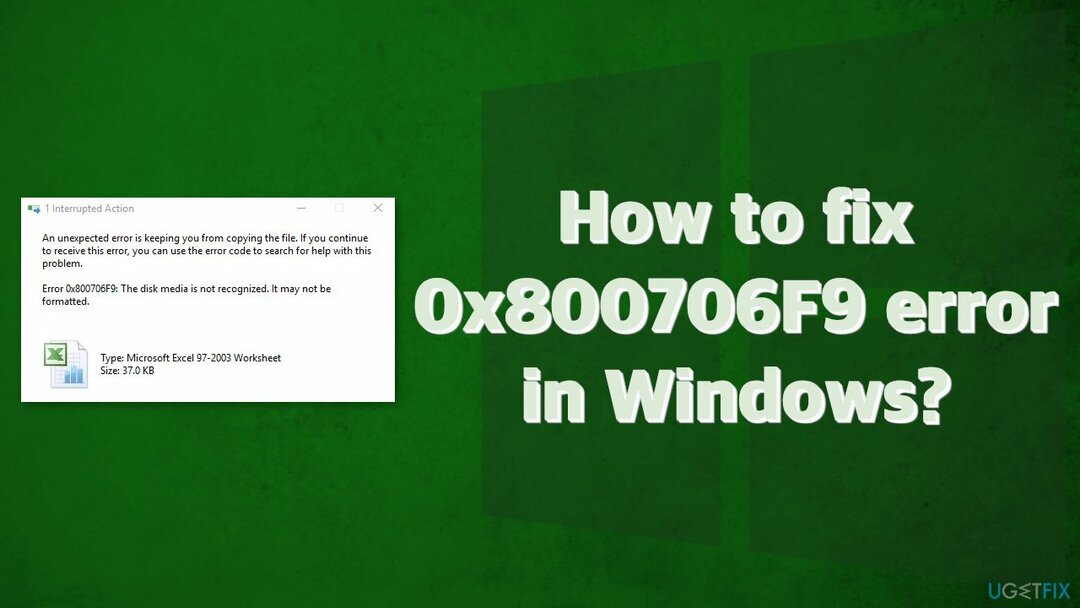
Questo articolo fornisce un paio di possibili soluzioni per l'errore "Il supporto del disco non è riconosciuto" 0x800706F9. A seconda della gravità del problema, potrebbe essere sufficiente eseguire semplicemente uno strumento di risoluzione dei problemi di Windows integrato automatico oppure potrebbe essere necessario utilizzare un prompt dei comandi.[2] Puoi provare a utilizzare uno strumento di riparazione ReimageLavatrice Mac X9 per evitare di passare attraverso tutte le possibili correzioni. Questo potente software può risolvere vari errori di sistema, problemi di registro, file danneggiati, BSOD[3] e ottimizzare la macchina per le massime prestazioni.
Se sei pronto per iniziare il processo di risoluzione dei problemi, assicurati di seguire attentamente i passaggi:
Metodo 1. Esegui lo strumento di risoluzione dei problemi di hardware e dispositivi
Per riparare il sistema danneggiato, è necessario acquistare la versione con licenza di Reimage Reimage.
- premere Finestre + R chiavi per aprire il Correre la finestra di dialogo
- Tipo ms-settings: risoluzione dei problemi e colpisci accedere
- Scorri la pagina fino a trovare Hardware e dispositivi
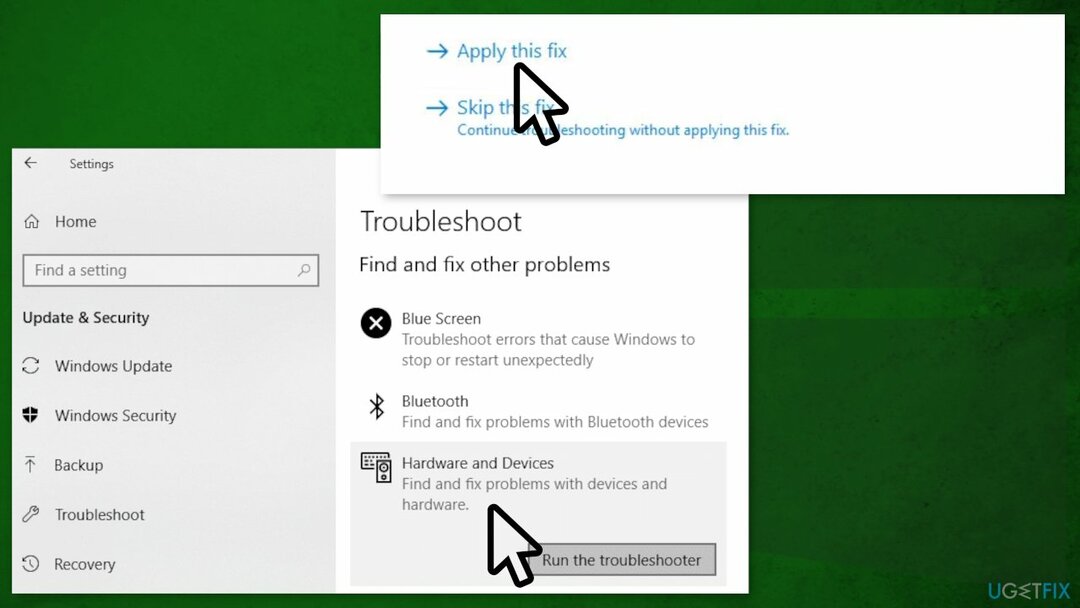
- Selezionare Esegui lo strumento di risoluzione dei problemi
- Clicca sul Applicare questa correzione opzione se è disponibile
- Ricomincia il tuo PC
Metodo 2. Apri documenti e salvali in Rich Text
Per riparare il sistema danneggiato, è necessario acquistare la versione con licenza di Reimage Reimage.
- Aprire Esplora file e apri il tuo floppy disk
- Fare doppio clic sul documento problematico per aprirlo
- Una volta aperto il file MS Excel o MS Word, fare clic su File opzione dall'angolo in alto a sinistra
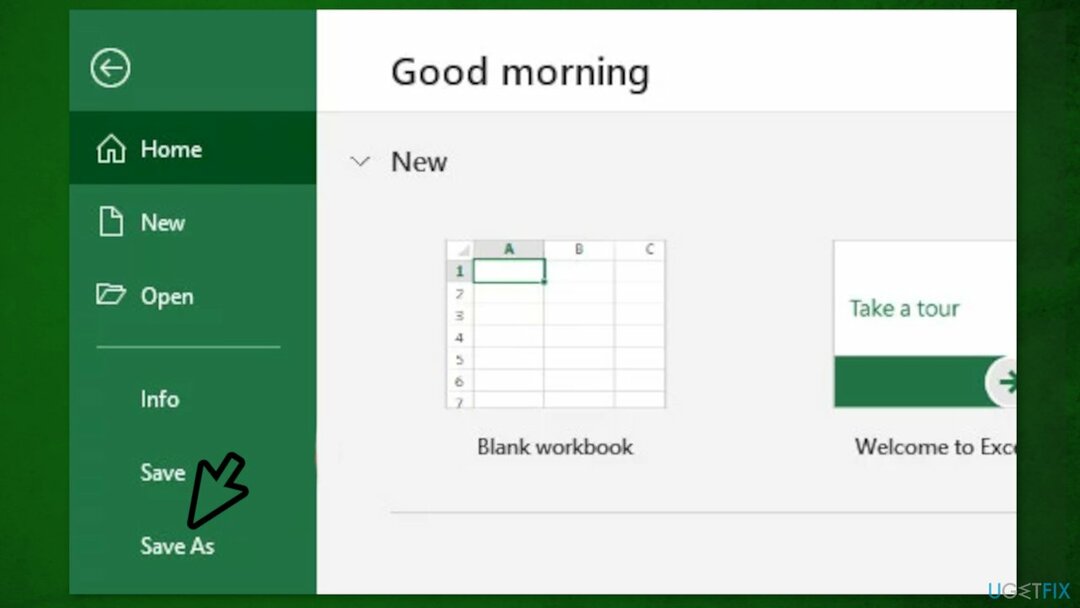
- Clicca su Salva come, allora su Navigare e seleziona una posizione sul tuo SSD o HDD
- Seleziona il Salva come tipo a Testo formato per MS Excel file e Testo ricco formato per MS Word file
- Controlla se il problema è stato risolto
Metodo 3. Recupera il file di Word
Per riparare il sistema danneggiato, è necessario acquistare la versione con licenza di Reimage Reimage.
- Apri il MS Word applicazione sul tuo computer Windows
- Clicca su File dall'angolo in alto a sinistra
- Clicca su Aprire dalle voci del menu espanso e selezionare Navigare
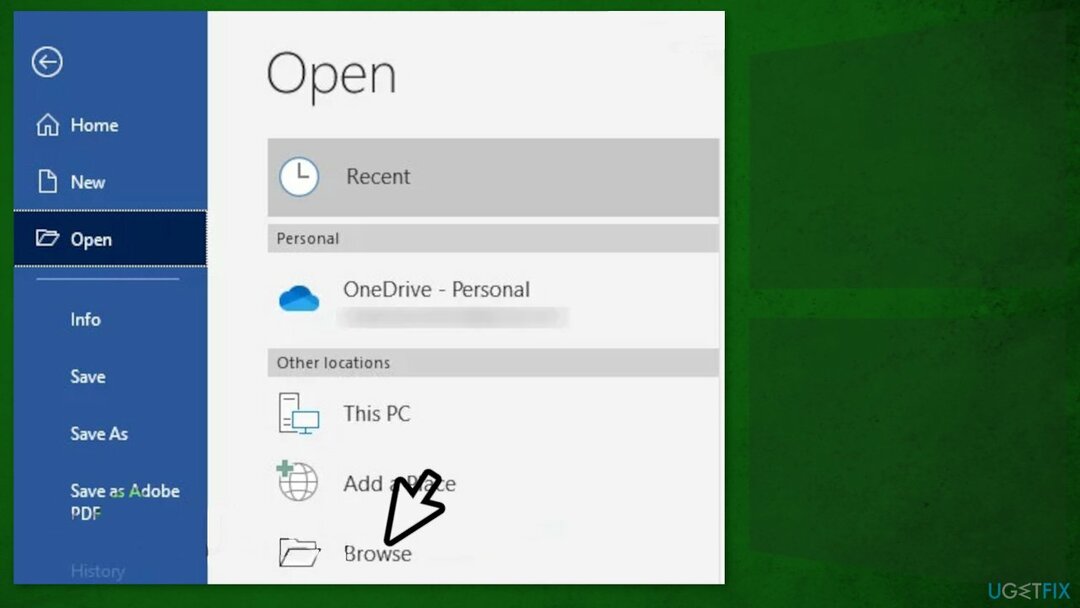
- Vai al tuo floppy disk e seleziona la problematica MS Word file
- Impostare il tipo di file a Recupera il testo da qualsiasi file e premere Aprire
- Una volta aperto il file word in Modalità di recupero, puoi salvare il file in una posizione esterna al tuo floppy disk (HDD/SSD)
Metodo 4. Recupera il file Excel
Per riparare il sistema danneggiato, è necessario acquistare la versione con licenza di Reimage Reimage.
- Apri il file MS Excel problematico che è stato salvato sul floppy disk usando il MS Excel applicazione
- Una volta aperto il file, fare clic su File dall'angolo in alto a sinistra
- Clicca su Aprire dalla lista
- Clicca su Navigare e individuare il Eccellere file
- Fare clic sulla freccia a discesa di Apri
- Selezionare Apri e ripara... dalla lista
- Se richiesto, fare clic su Riparazione per avviare il processo
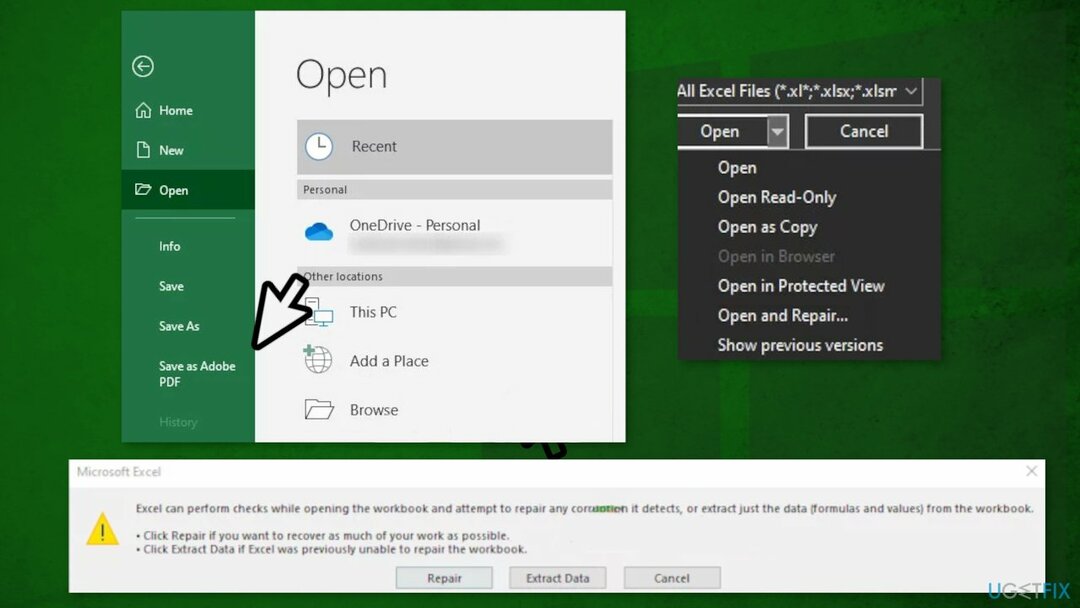
- Attendi fino al completamento del processo
- Se il processo ha avuto successo, salvalo Eccellere file all'esterno del disco floppy (HDD/SSD) e verificare se il problema è stato risolto
Metodo 5. Controlla disco
Per riparare il sistema danneggiato, è necessario acquistare la versione con licenza di Reimage Reimage.
- Clicca il Inizio e digita cmd
- Fare clic con il pulsante destro del mouse Prompt dei comandi e scegli Eseguire come amministratore
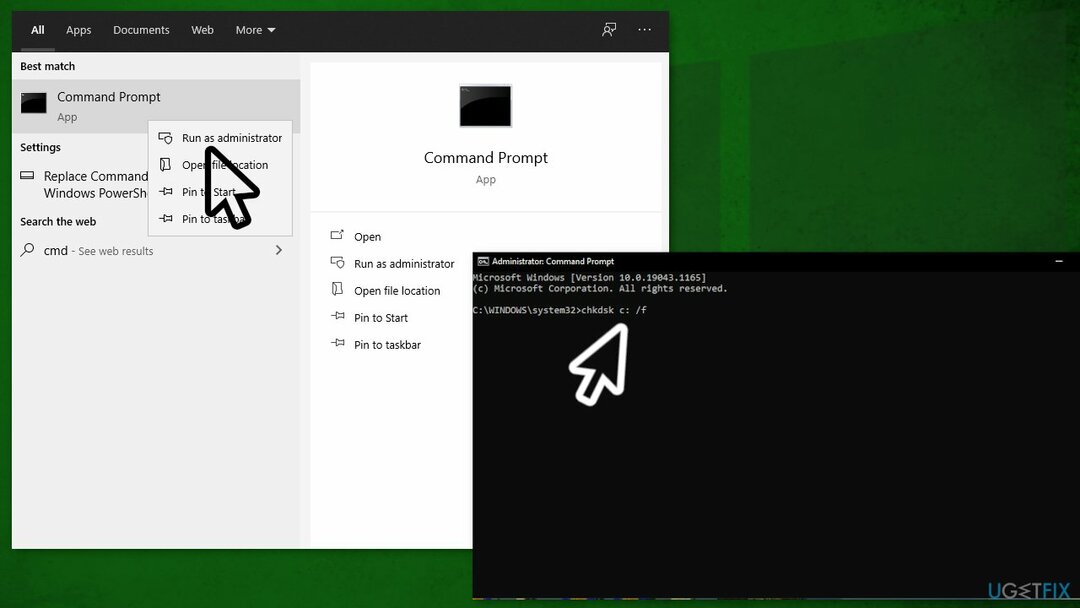
- Copia-incolla questo comando e premi accedere:
chkdsk E: /f /r - Al termine del comando, esegui questo comando:
chkntfs /x E: - Copia-incolla questo comando e premi accedere:
fsutil query sporca E:
Ripara automaticamente i tuoi errori
Il team di ugetfix.com sta cercando di fare del suo meglio per aiutare gli utenti a trovare le migliori soluzioni per eliminare i loro errori. Se non vuoi lottare con le tecniche di riparazione manuale, usa il software automatico. Tutti i prodotti consigliati sono stati testati e approvati dai nostri professionisti. Gli strumenti che puoi utilizzare per correggere l'errore sono elencati di seguito:
Offerta
fallo ora!
Scarica correzioneFelicità
Garanzia
fallo ora!
Scarica correzioneFelicità
Garanzia
Se non sei riuscito a correggere il tuo errore utilizzando Reimage, contatta il nostro team di supporto per ricevere assistenza. Per favore, facci sapere tutti i dettagli che ritieni dovremmo sapere sul tuo problema.
Questo processo di riparazione brevettato utilizza un database di 25 milioni di componenti che possono sostituire qualsiasi file danneggiato o mancante sul computer dell'utente.
Per riparare il sistema danneggiato, è necessario acquistare la versione con licenza di Reimage strumento di rimozione malware.

Accedi a contenuti video con limitazioni geografiche con una VPN
Accesso privato a Internet è una VPN che può impedire al tuo provider di servizi Internet, il governo, e terze parti dal tracciamento online e ti consentono di rimanere completamente anonimo. Il software mette a disposizione server dedicati per torrenting e streaming, garantendo prestazioni ottimali e non rallentandoti. Puoi anche aggirare le restrizioni geografiche e visualizzare servizi come Netflix, BBC, Disney+ e altri servizi di streaming popolari senza limitazioni, indipendentemente da dove ti trovi.
Non pagare gli autori di ransomware: utilizza opzioni di recupero dati alternative
Gli attacchi di malware, in particolare i ransomware, sono di gran lunga il pericolo maggiore per le tue immagini, i tuoi video, i tuoi file di lavoro o di scuola. Poiché i criminali informatici utilizzano un robusto algoritmo di crittografia per bloccare i dati, non possono più essere utilizzati fino a quando non viene pagato un riscatto in bitcoin. Invece di pagare gli hacker, dovresti prima provare a usare un'alternativa recupero metodi che potrebbero aiutarti a recuperare almeno una parte dei dati persi. Altrimenti, potresti anche perdere i tuoi soldi, insieme ai file. Uno dei migliori strumenti in grado di ripristinare almeno alcuni dei file crittografati: Recupero dati professionale.